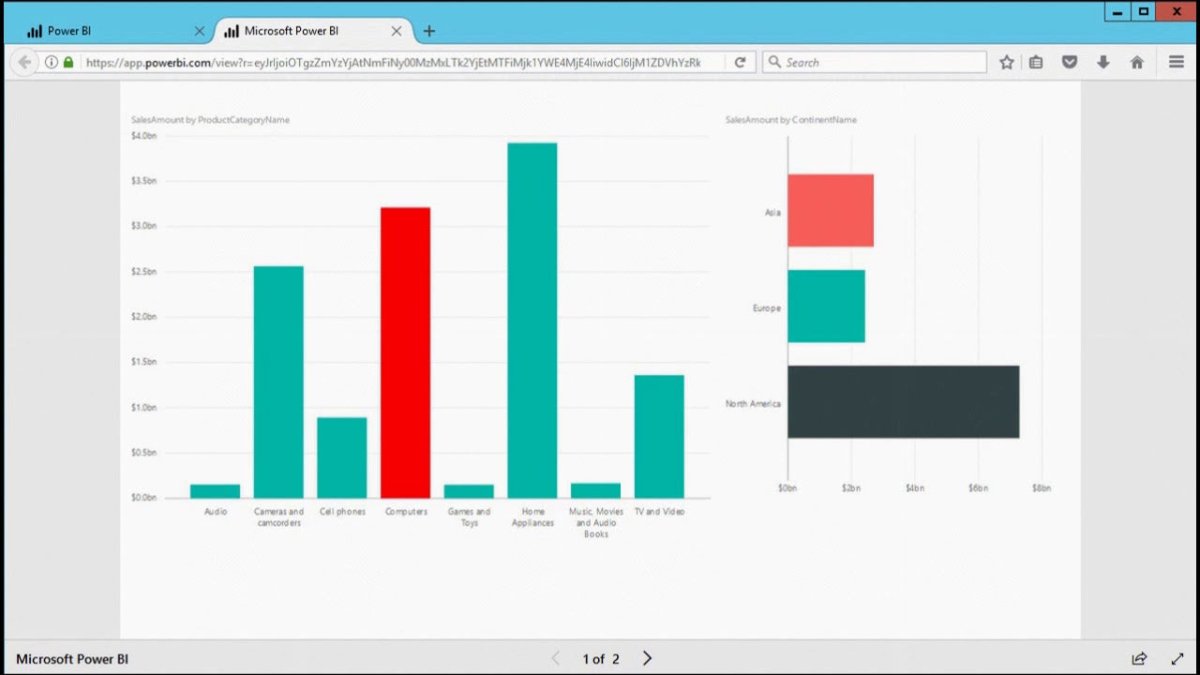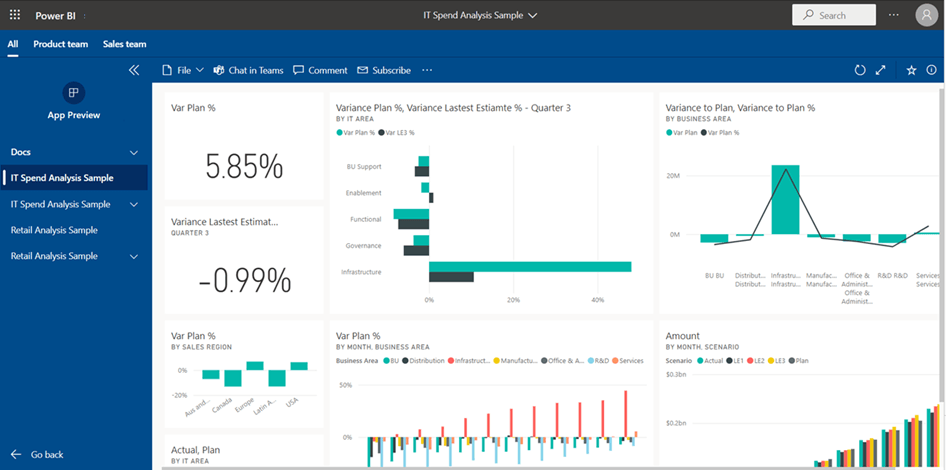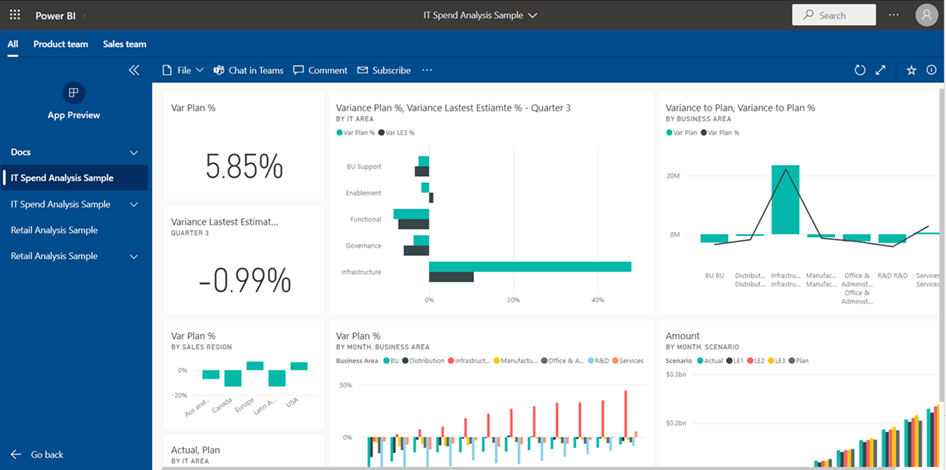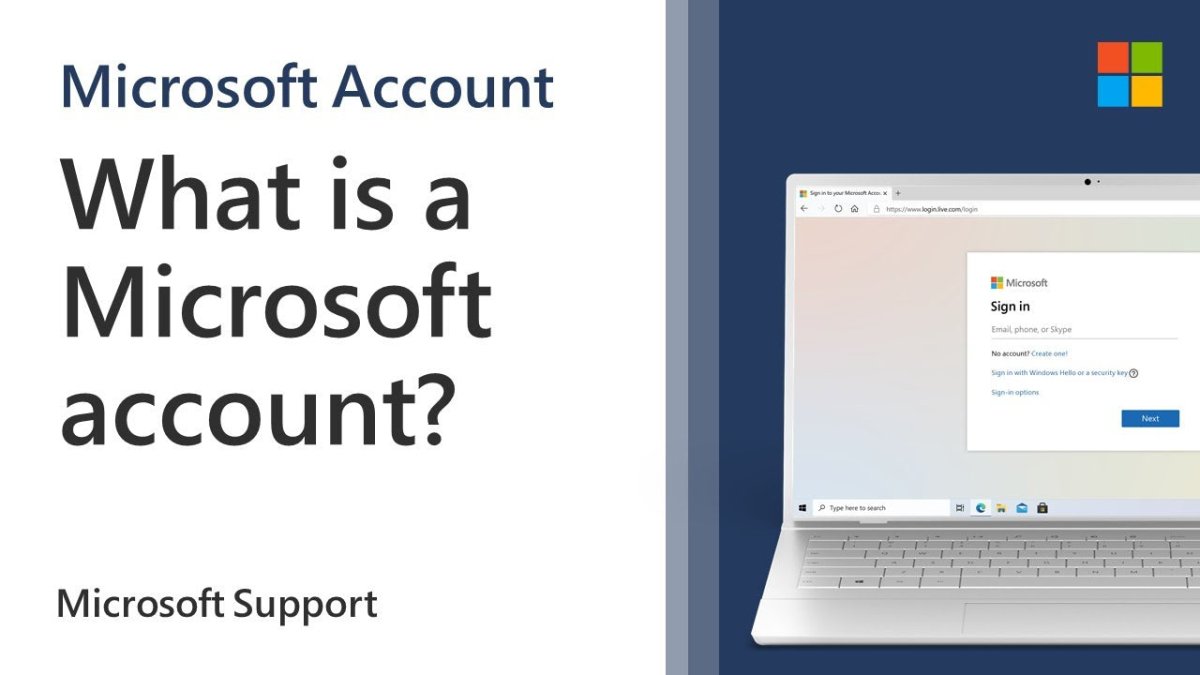Cómo borrar la caché de aplicaciones en Windows 10
Tener su computadora en su mejor momento es esencial para un flujo de trabajo productivo. Pero con el tiempo, su computadora Windows 10 puede comenzar a disminuir debido a demasiadas aplicaciones y programas que se ejecutan en segundo plano. Una forma de ayudar a mantener su computadora funcionando de manera óptima es borrar el caché de la aplicación. En esta guía, le mostraremos cómo borrar el caché de su aplicación en Windows 10, para que pueda asegurarse de que su PC se esté ejecutando en su mejor momento.
Cómo borrar la caché de aplicaciones en Windows 10
Windows 10 tiene una función incorporada para borrar el caché de la aplicación. Esta característica es bastante útil para liberar espacio en su disco duro y mejorar el rendimiento de su sistema. Los siguientes pasos lo ayudarán a borrar el caché de la aplicación en Windows 10.
El primer paso es abrir la aplicación Configuración. Puede hacerlo presionando la tecla Windows en su teclado y luego haciendo clic en el icono de configuración. Una vez que se abre la aplicación Configuración, puede ir a la sección de aplicaciones y características. Aquí, puede seleccionar la aplicación cuyo caché desea borrar.
Una vez que haya seleccionado la aplicación, debe hacer clic en el enlace de opciones avanzadas. Esto abrirá una nueva ventana donde puede encontrar la opción Borrar caché. Al hacer clic en esta opción, eliminará todos los datos almacenados en caché asociados con la aplicación. También se le puede pedir que confirme esta acción antes de que se borre el caché.
Tenga en cuenta:
Es importante tener en cuenta que este método solo eliminará el caché de la aplicación y no cualquier otro datos asociados con la aplicación. Por lo tanto, si tiene datos importantes almacenados en la aplicación, es aconsejable respaldarlo antes de borrar el caché.
Además, tenga en cuenta que algunas aplicaciones pueden no tener la opción Clare Cache disponible. En este caso, puede usar una herramienta de limpiador de terceros para borrar el caché de la aplicación.
Limpiar el caché de aplicaciones de Windows 10
El caché de la aplicación Windows 10 también se puede borrar utilizando la utilidad de limpieza de disco. Se puede acceder a esta utilidad desde el menú de inicio escribiendo la limpieza del disco y presionando la tecla ENTER.
Una vez que se abra la utilidad de limpieza de disco, debe seleccionar la opción de archivos temporales de la lista de opciones disponibles. Esto abrirá una nueva ventana con una lista de archivos que se pueden eliminar. Seleccione la casilla de verificación junto a la opción de aplicaciones de Windows y luego haga clic en el botón Aceptar para eliminar el caché de la aplicación.
También es posible eliminar el caché de la aplicación utilizando la aplicación Configuración. Para hacer esto, abra la aplicación Configuración y vaya a la sección del sistema. Aquí, puede encontrar la opción de almacenamiento. Seleccione esta opción y luego haga clic en la opción de archivos temporales. Seleccione la casilla de verificación junto a la opción de aplicaciones de Windows y luego haga clic en el botón Eliminar archivos para eliminar el caché de la aplicación.
Uso de herramientas de terceros para borrar el caché de aplicaciones
Alternativamente, también puede usar herramientas de terceros para borrar el caché de la aplicación. Hay varias herramientas gratuitas y pagadas disponibles para este propósito. Es importante tener en cuenta que siempre debe descargar estas herramientas de una fuente confiable para evitar que cualquier software malicioso se instale en su sistema.
Una vez que haya descargado la herramienta, debe instalarla en su sistema y luego ejecutarla. La herramienta luego escaneará su sistema para obtener cualquier cachés de aplicación que se pueda eliminar. Luego puede seleccionar la casilla de verificación junto a los cachés de aplicación y hacer clic en el botón Eliminar para eliminarlos.
Uso del símbolo del sistema para borrar la memoria caché
En algunos casos, puede ser necesario usar el símbolo del sistema para borrar el caché de la aplicación. Para hacer esto, abra la ventana del símbolo del sistema escribiendo CMD en la barra de búsqueda y presionando la tecla ENTER.
Una vez que se abre la ventana del símbolo del sistema, debe escribir el siguiente comando y luego presione la tecla ENTER: WMIC /output:C:\Temp\Cache.txt /nodo: "localhost" /Namespace: "\\ root \ ccm \ softwaremEpneringAgent "Path SoftwareFeature. Este comando generará un archivo de texto con la información de caché de la aplicación.
Luego puede abrir el archivo de texto y encontrar los cachés de aplicación que desea eliminar. Una vez que haya identificado los cachés de aplicaciones, debe escribir el siguiente comando y presione la tecla ENTER: WMIC /nodo: "LocalHost" /Namespace: "\\ root \ ccm \ SoftWaremEteringAgent" Path SoftwareFeato Where Name = "Nombre de la aplicación" Llame a desinstalar.
Reemplace el "nombre de la aplicación" con el nombre de la aplicación cuyo caché desea eliminar. Este comando eliminará el caché de la aplicación.
Conclusión
Borrar el caché de la aplicación en Windows 10 es un proceso simple que puede ayudarlo a liberar espacio en su disco duro y mejorar el rendimiento de su sistema. Esto se puede hacer utilizando la aplicación Configuración, la utilidad de limpieza de disco, las herramientas de terceros o el símbolo del sistema.
Pocas preguntas frecuentes
¿Qué es la memoria caché?
App Cache es una forma de almacenamiento temporal utilizado por aplicaciones y sitios web. Se utiliza para almacenar datos a los que se accede con frecuencia, para que se pueda recuperar y utilizar rápidamente sin tener que ser recargados del servidor. App Cache también puede almacenar datos específicos para el dispositivo que se está utilizando y al usuario. Esto ayuda a mejorar el rendimiento de la aplicación, así como a mejorar la experiencia del usuario.
¿Cómo borro la caché de aplicaciones en Windows 10?
El borde de la caché de aplicaciones en Windows 10 es un proceso simple. Primero, abra la aplicación Configuración presionando la tecla Windows + I. Siguiente, haga clic en el sistema, luego seleccione Almacenamiento. Luego, seleccione la unidad que contiene el caché de la aplicación y haga clic en archivos temporales. Finalmente, marque la casilla junto a "datos temporales de la aplicación" y haga clic en el botón "Eliminar archivos". Esto borrará el caché de la aplicación y liberará espacio en la unidad.
¿Cuáles son los beneficios de limpiar la caché de aplicaciones?
El borde de la caché de aplicaciones puede ayudar a mejorar el rendimiento de su dispositivo y aplicaciones. Cuando el caché de aplicaciones se llena, puede hacer que la aplicación disminuya la velocidad o incluso se bloquee. Eliminación del caché de la aplicación también puede ayudar a liberar espacio en la unidad, lo que puede ser beneficioso si la unidad se está quedando sin espacio.
¿Hay algún riesgo en la compensación de la caché de aplicaciones?
El almacenamiento de la caché de aplicaciones puede tener algunos riesgos. Si el caché de la aplicación contiene algún datos importantes, como contraseñas o configuraciones, claro que podría hacer que la aplicación ya no funcione correctamente. Por lo tanto, es importante asegurarse de que los datos importantes se respalden antes de borrar el caché de la aplicación.
¿Con qué frecuencia se debe borrar la caché de aplicaciones?
El caché de aplicaciones debe borrar regularmente, ya que puede ser completo con el tiempo. Se recomienda borrar el caché de la aplicación al menos una vez al mes para asegurarse de que no se llene demasiado y cause problemas de rendimiento.
¿Cómo sé si mi caché de aplicación está lleno?
La mejor manera de saber si el caché de su aplicación está lleno es abrir la aplicación Configuración y buscar la sección de almacenamiento. Si la unidad que contiene el caché de la aplicación tiene una gran cantidad de "archivos temporales", entonces el caché de la aplicación es probable que esté lleno y se debe borrar.
Cómo borrar todo el caché en Windows 10
Después de seguir los pasos anteriores, ahora debería poder borrar fácilmente el caché de la aplicación en Windows 10. Es un proceso simple que puede ayudar a mejorar el rendimiento de su computadora, así como liberar espacio en disco. Con la ayuda de esta guía, puede mantener su computadora funcionando sin problemas y eficientemente.